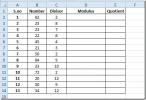Como definir uma planilha padrão no Excel para Office 365
Um arquivo do Excel pode conter várias planilhas. As folhas podem ser ligadas entre si e para outros arquivos no seu sistema. Por padrão, quando você abre um arquivo do Excel, ele é aberto na planilha em que você estava trabalhando pela última vez. Se você precisar abrir uma planilha específica sempre que abrir o arquivo, precisará alterá-lo manualmente antes de fechá-lo. Isso não é exatamente intuitivo, pois você pode esquecer de mudar para a planilha. Você pode automatizá-lo com uma macro simples e definir uma planilha padrão para um arquivo do Excel.
Folha padrão para arquivo do Excel
Abra o arquivo do Excel no qual você deseja definir uma planilha padrão. As folhas têm um nome padrão e isso serve para a macro, mas é uma boa idéia dar um nome adequado às folhas. Se você planeja alterar o nome de uma planilha posteriormente, é melhor fazer isso agora para que a macro possa ser configurada. Anote o nome da planilha que você definirá como padrão.

Toque na tecla Alt + F11. Isso abrirá o editor VBA. Na coluna à esquerda, verifique se o arquivo do Excel está selecionado. Expanda-o e selecione a opção "Esta pasta de trabalho". Clique duas vezes nele para abrir o campo de entrada no painel à direita. Verifique se o menu suspenso exibe "Pasta de trabalho".
Cole o seguinte, mas altere o nome da planilha entre aspas na segunda linha para o nome da planilha que você deseja definir como padrão.
Macro
Private Sub Workbook_Open () Planilhas ("Padrão"). Ativar End Sub
Exemplo
Private Sub Workbook_Open () Planilhas ("Principal"). Ativar End Sub
Salve o arquivo como um arquivo habilitado para macro. Ele terá a extensão de arquivo XLSM.

Isso funcionará independentemente do sistema em que você abrir o arquivo. Se você compartilhar esse arquivo com alguém e ele o abrir em sua própria área de trabalho, eles receberão uma solicitação informando que ele possui uma macro e deve ser permitido a execução. Se a macro puder executar, o arquivo será aberto na planilha padrão. Se for impedido de executar, o arquivo não abrirá ou, se abrir, será aberto na última planilha editada. Essa é a única desvantagem desse método.
Se você estiver compartilhando o arquivo, é uma boa ideia informar ao destinatário que ele contém uma macro e o que ela faz.
Pesquisa
Postagens Recentes
Excel 2010 Novas Funções de CLASSIFICAÇÃO
O Excel 2010 foi aprimorado com alguns recursos e funções avançados...
Criar campo calculado na tabela dinâmica [Excel 2010]
A Tabela Dinâmica, sendo o recurso mais famoso do Excel, inclui vár...
Encontre módulo e quociente no Excel 2010
Descobrir o módulo e o quociente manualmente pode se tornar um proc...


![Criar campo calculado na tabela dinâmica [Excel 2010]](/f/30997ebd1750a2d34a2ae72e9f2fd13c.jpg?width=680&height=100)